Numbers
Numbers – Benutzerhandbuch für iPad
- Willkommen
-
- Einführung in Numbers
- Bilder, Diagramme und andere Objekte
- Erstellen einer Tabellenkalkulation
- Öffnen von Tabellenkalkulationen
- Verhindern versehentlicher Änderungen
- Personalisieren von Vorlagen
- Verwenden von Arbeitsblättern
- Widerrufen oder Wiederholen von Änderungen
- Sichern deiner Tabellenkalkulation
- Suchen einer Tabellenkalkulation
- Löschen einer Tabellenkalkulation
- Drucken einer Tabellenkalkulation
- Blatthintergrund ändern
- Kopieren von Text und Objekten zwischen Apps
- Grundlagen der Touchscreen-Bedienung
- Verwenden des Apple Pencil mit Numbers
- Verwenden von VoiceOver zum Erstellen einer Tabellenkalkulation
-
- Ändern der Objekttransparenz
- Füllen von Objekten mit einer Farbe oder einem Bild
- Hinzufügen eines Rahmens um ein Objekt oder Arbeitsblatt
- Hinzufügen eines Untertitels oder Titels
- Hinzufügen einer Spiegelung oder eines Schattens
- Verwenden von Objektstilen
- Vergrößern, Verkleinern, Drehen und Spiegeln von Objekten
-
- Senden einer Tabellenkalkulation
- Zusammenarbeit
- Einladen anderer Personen zur Zusammenarbeit
- Zusammenarbeit an einer geteilten Tabellenkalkulation
- Ändern der Einstellungen einer geteilten Tabellenkalkulation
- Beenden der Freigabe einer Tabellenkalkulation
- Geteilte Ordner und Zusammenarbeit
- Verwenden von Box für die Zusammenarbeit
-
- Verwenden von iCloud mit Numbers
- Importieren einer Excel- oder einer Textdatei
- Exportieren als Excel-Datei oder in ein anderes Dateiformat
- Wiederherstellen einer früheren Version einer Tabellenkalkulation
- Bewegen einer Tabellenkalkulation
- Schützen einer Tabellenkalkulation mit einem Passwort
- Erstellen und Verwalten von eigenen Vorlagen
- Copyright
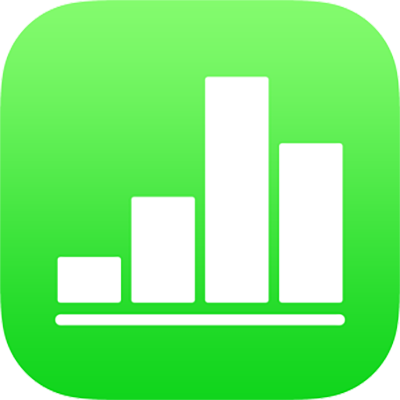
Ändern des Diagrammtyps in Numbers auf dem iPad
Du kannst von einem Diagrammtyp zu einem anderen wechseln. Es ist beispielsweise möglich, ein Säulendiagramm in ein Balkendiagramm oder ein 2D- in ein 3D-Diagramm zu ändern.
Diagrammtyp ändern
Tippe auf das Diagramm, auf
 und schließlich auf „Diagramm“.
und schließlich auf „Diagramm“.Tippe auf „Diagrammtyp“ und danach auf den Diagrammtyp, den du verwenden möchtest.
Streiche nach oben, um weitere Diagrammtypen einzublenden.
 Tipp für Bedienungshilfen: Über den Abschnitt „Überschriften“ des VoiceOver-Rotors kannst du mithilfe des Popovers „Diagrammtyp“ gezielt zu zweidimensionalen, dreidimensionalen oder interaktiven Diagrammen wechseln.
Tipp für Bedienungshilfen: Über den Abschnitt „Überschriften“ des VoiceOver-Rotors kannst du mithilfe des Popovers „Diagrammtyp“ gezielt zu zweidimensionalen, dreidimensionalen oder interaktiven Diagrammen wechseln.
Wenn du ein Diagramm nicht bearbeiten kannst, musst du unter Umständen zuerst den Schutz aufheben.
Vielen Dank für Ihre Rückmeldung.